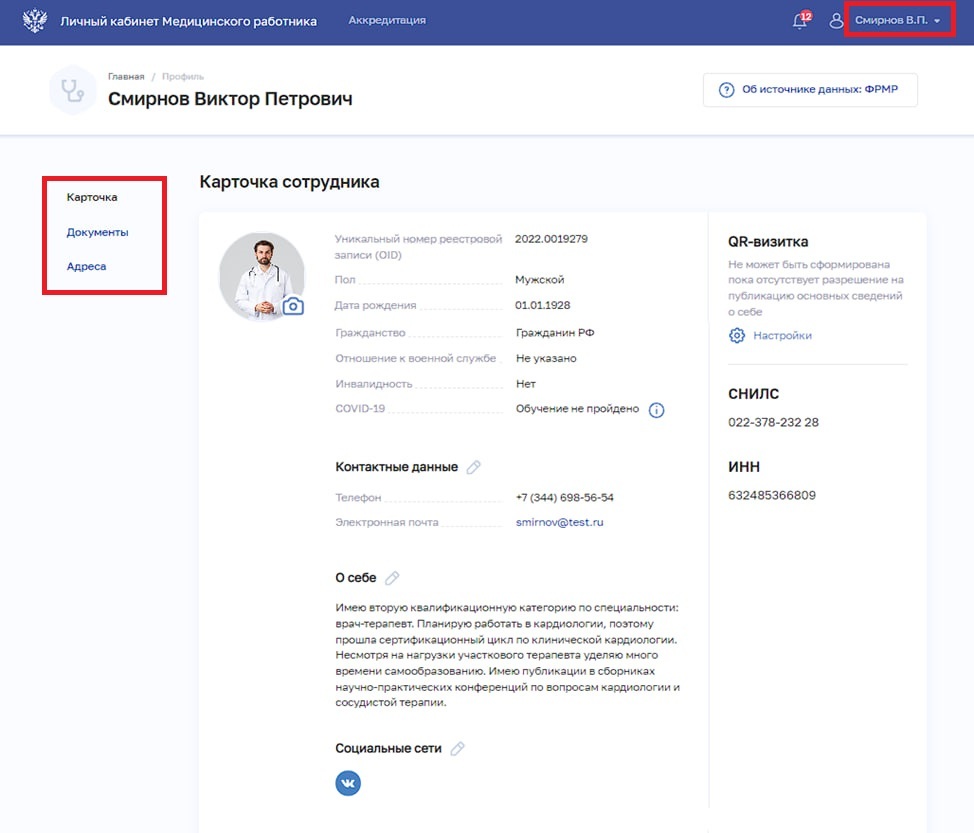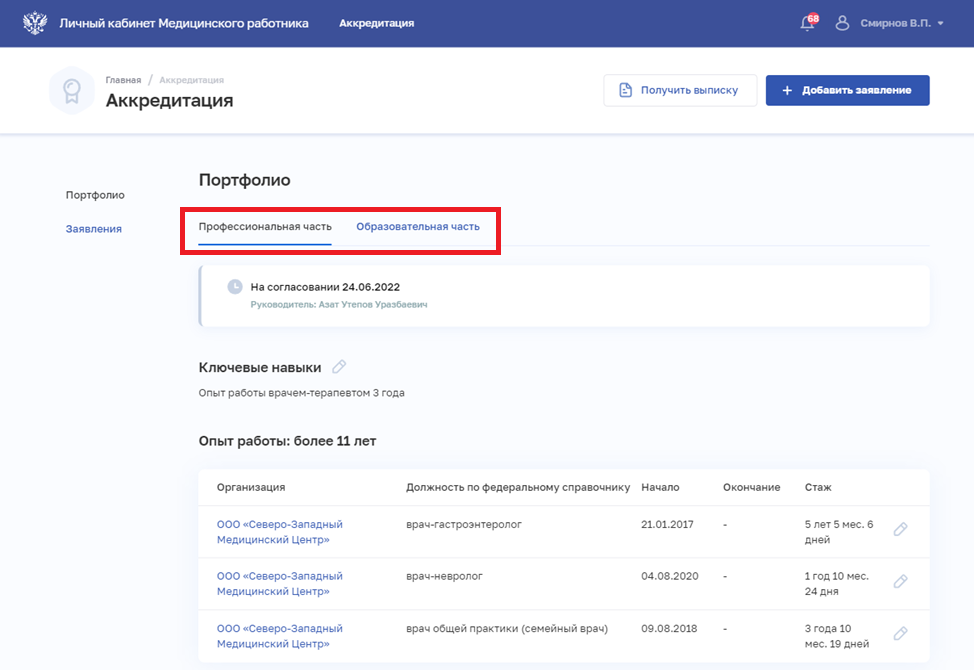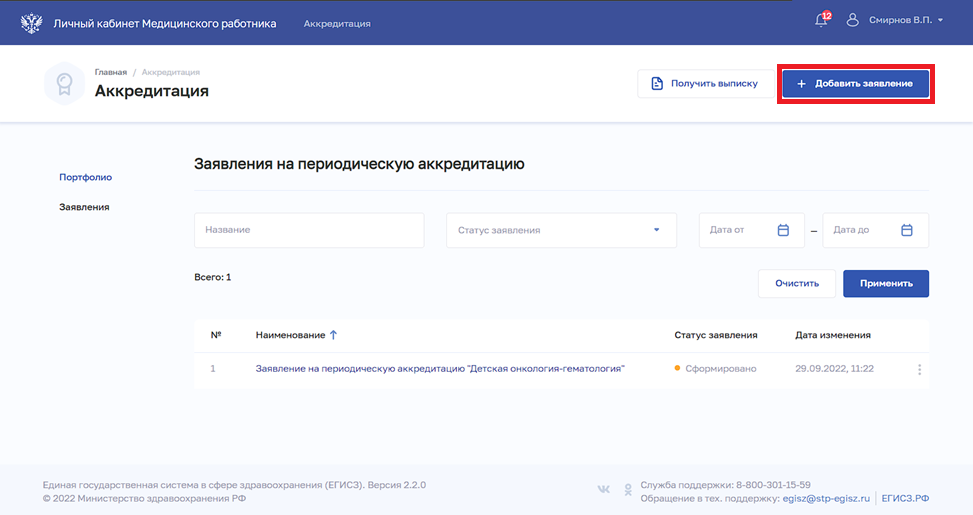Друзья, сталкивались с тем, что документы, которые вы отправляете на периодическую аккредитацию, возвращают и не допускают к процедуре?
Если сталкивались, то эта статья для вас! В ней мы подробно разберем, какие документы надо загружать и какие требования надо соблюсти, чтобы успешно пройти периодическую аккредитацию.
Итак, что нужно сделать, чтобы успешно отправить документы через личный кабинет ФРМР на периодическую аккредитацию.
Требования к загружаемым файлам:
- Общий объем всех загружаемых файлов не должен превышать 25 Мбайт,
- Расширение файла PDF
- В каждое окно возможно загрузить только один файл.
Какие документы необходимо загрузить:
✔ В раздел Отчет о профессиональной деятельности загружается Портфолио аккредитуемого, включающее в себя Отчет о профессиональной деятельности и Портфолио (таблица с указанием количество часов обучения);
✔ В раздел «Копия документа, удостоверяющего личность» — копия первой страницы паспорта;
✔ В раздел «Копия документа, подтверждающие факт изменения…» при изменении Фамилии, имени или отчества – загружается документ, подтверждающий это (Свидетельство о браке, свидетельство о перемене имени);
✔ В раздел «Копия сертификата специалиста или сведения о прохождении аккредитации» — загружается последний «Сертификат специалиста по специальности» или «Свидетельство об аккредитации»;
✔ В раздел «Копии документов об образовании и о квалификации» необходимо загружать диплом о высшем или среднем образовании, интернатуру/ординатуру/профессиональную переподготовку (при наличии)
✔ В раздел «Копии документов, подтверждающих сведения об освоении программ повышении квалификации за отчетный период» — вносятся «Удостоверения о повышении квалификации» за отчетный период после получения последнего «Сертификата специалиста» или «Свидетельства об аккредитации». Сертификаты портала НМФО добавлять не нужно, можно вложить выгрузку с портала или вписать данные о сертификатах в портфолио.
✔ В раздел «Копия трудовой книжки или сведения о трудовой деятельности» — загружается документ, подтверждающий стаж по аккредитуемой специальности (Трудовая книжка, справка о совмещении должностей).
☎ Если возникли вопросы по процедуре прохождения периодической аккредитации, звоните нам – будем разбираться вместе! Наш телефон: 8 800 775 48 57 (бесплатно по РФ)
Мы регулярно публикуем важную информацию для провизоров и фармацевтов. Друзья, подписывайтесь, чтобы не пропустить ничего важного.
Последнее обновление: 09/09/2022
[Среднее время чтения: 4,5 мин.]
Файл portfolio.html использует расширение HTML, в частности известное как файл Hypertext Markup Language. Классифицируется как файл HTML (Hypertext Markup Language), созданный для Namo WebEditor 9 компанией SJ Namo.
Первый выпуск файла portfolio.html в ОС Windows 10 состоялся 04/01/2011 в составе Namo WebEditor 9.
По нашим данным, эта версия файла является последним обновлением от компании SJ Namo.
Ниже приведены подробные сведения о файле, порядок устранения неполадок, возникших с файлом HTML, и бесплатные загрузки некоторых версий файла portfolio.html.
Что такое сообщения об ошибках portfolio.html?
Общие ошибки выполнения portfolio.html
Ошибки файла portfolio.html часто возникают на этапе запуска Namo WebEditor, но также могут возникать во время работы программы.
Эти типы ошибок HTML также известны как «ошибки выполнения», поскольку они возникают во время выполнения Namo WebEditor. К числу наиболее распространенных ошибок выполнения portfolio.html относятся:
- Не удается найти portfolio.html.
- portfolio.html — ошибка.
- Не удалось загрузить portfolio.html.
- Ошибка при загрузке portfolio.html.
- Не удалось зарегистрировать portfolio.html / Не удается зарегистрировать portfolio.html.
- Ошибка выполнения — portfolio.html.
- Файл portfolio.html отсутствует или поврежден.
Библиотека времени выполнения Microsoft Visual C++
Ошибка выполнения!
Программа: C:Program Files (x86)NamoWebEditor 9 TriallibSectionprofileportfolio.html
Среда выполнения получила запрос от этого приложения, чтобы прекратить его необычным способом.
Для получения дополнительной информации обратитесь в службу поддержки приложения.

В большинстве случаев причинами ошибок в HTML являются отсутствующие или поврежденные файлы. Файл portfolio.html может отсутствовать из-за случайного удаления, быть удаленным другой программой как общий файл (общий с Namo WebEditor) или быть удаленным в результате заражения вредоносным программным обеспечением. Кроме того, повреждение файла portfolio.html может быть вызвано отключением питания при загрузке Namo WebEditor, сбоем системы при загрузке или сохранении portfolio.html, наличием плохих секторов на запоминающем устройстве (обычно это основной жесткий диск) или заражением вредоносным программным обеспечением. Таким образом, крайне важно, чтобы антивирус постоянно поддерживался в актуальном состоянии и регулярно проводил сканирование системы.
Как исправить ошибки portfolio.html — 3-шаговое руководство (время выполнения: ~5-15 мин.)
Если вы столкнулись с одним из вышеуказанных сообщений об ошибке, выполните следующие действия по устранению неполадок, чтобы решить проблему portfolio.html. Эти шаги по устранению неполадок перечислены в рекомендуемом порядке выполнения.
Шаг 1. Восстановите компьютер до последней точки восстановления, «моментального снимка» или образа резервной копии, которые предшествуют появлению ошибки.
Чтобы начать восстановление системы (Windows XP, Vista, 7, 8 и 10):
- Нажмите кнопку «Пуск» в Windows
- В поле поиска введите «Восстановление системы» и нажмите ENTER.
- В результатах поиска найдите и нажмите «Восстановление системы»
- Введите пароль администратора (при необходимости).
- Следуйте инструкциям мастера восстановления системы, чтобы выбрать соответствующую точку восстановления.
- Восстановите компьютер к этому образу резервной копии.
Если на этапе 1 не удается устранить ошибку portfolio.html, перейдите к шагу 2 ниже.

Шаг 2. Если вы недавно установили приложение Namo WebEditor (или схожее программное обеспечение), удалите его, затем попробуйте переустановить Namo WebEditor.
Чтобы удалить программное обеспечение Namo WebEditor, выполните следующие инструкции (Windows XP, Vista, 7, 8 и 10):
- Нажмите кнопку «Пуск» в Windows
- В поле поиска введите «Удалить» и нажмите ENTER.
- В результатах поиска найдите и нажмите «Установка и удаление программ»
- Найдите запись для Namo WebEditor 9 и нажмите «Удалить»
- Следуйте указаниям по удалению.
После полного удаления приложения следует перезагрузить ПК и заново установить Namo WebEditor.
Если на этапе 2 также не удается устранить ошибку portfolio.html, перейдите к шагу 3 ниже.
Namo WebEditor 9
SJ Namo
Шаг 3. Выполните обновление Windows.
Когда первые два шага не устранили проблему, целесообразно запустить Центр обновления Windows. Во многих случаях возникновение сообщений об ошибках portfolio.html может быть вызвано устаревшей операционной системой Windows. Чтобы запустить Центр обновления Windows, выполните следующие простые шаги:
- Нажмите кнопку «Пуск» в Windows
- В поле поиска введите «Обновить» и нажмите ENTER.
- В диалоговом окне Центра обновления Windows нажмите «Проверить наличие обновлений» (или аналогичную кнопку в зависимости от версии Windows)
- Если обновления доступны для загрузки, нажмите «Установить обновления».
- После завершения обновления следует перезагрузить ПК.
Если Центр обновления Windows не смог устранить сообщение об ошибке portfolio.html, перейдите к следующему шагу. Обратите внимание, что этот последний шаг рекомендуется только для продвинутых пользователей ПК.

Если эти шаги не принесут результата: скачайте и замените файл portfolio.html (внимание: для опытных пользователей)
Если ни один из предыдущих трех шагов по устранению неполадок не разрешил проблему, можно попробовать более агрессивный подход (примечание: не рекомендуется пользователям ПК начального уровня), загрузив и заменив соответствующую версию файла portfolio.html. Мы храним полную базу данных файлов portfolio.html со 100%-ной гарантией отсутствия вредоносного программного обеспечения для любой применимой версии Namo WebEditor . Чтобы загрузить и правильно заменить файл, выполните следующие действия:
- Найдите версию операционной системы Windows в нижеприведенном списке «Загрузить файлы portfolio.html».
- Нажмите соответствующую кнопку «Скачать», чтобы скачать версию файла Windows.
- Скопируйте этот файл в соответствующее расположение папки Namo WebEditor:
Windows 10: C:Program Files (x86)NamoWebEditor 9 TriallibSectionprofile
- Перезагрузите компьютер.
Если этот последний шаг оказался безрезультативным и ошибка по-прежнему не устранена, единственно возможным вариантом остается выполнение чистой установки Windows 10.
СОВЕТ ОТ СПЕЦИАЛИСТА: Мы должны подчеркнуть, что переустановка Windows является достаточно длительной и сложной задачей для решения проблем, связанных с portfolio.html. Во избежание потери данных следует убедиться, что перед началом процесса вы создали резервные копии всех важных документов, изображений, установщиков программного обеспечения и других персональных данных. Если вы в настоящее время не создаете резервных копий своих данных, вам необходимо сделать это немедленно.
Скачать файлы portfolio.html (проверено на наличие вредоносного ПО — отсутствие 100 %)
ВНИМАНИЕ! Мы настоятельно не рекомендуем загружать и копировать portfolio.html в соответствующий системный каталог Windows. SJ Namo, как правило, не выпускает файлы Namo WebEditor HTML для загрузки, поскольку они входят в состав установщика программного обеспечения. Задача установщика заключается в том, чтобы обеспечить выполнение всех надлежащих проверок перед установкой и размещением portfolio.html и всех других файлов HTML для Namo WebEditor. Неправильно установленный файл HTML может нарушить стабильность работы системы и привести к тому, что программа или операционная система полностью перестанут работать. Действовать с осторожностью.
Файлы, относящиеся к portfolio.html
Файлы HTML, относящиеся к portfolio.html
| Имя файла | Описание | Программа (версия) | Размер файла (байты) | Расположение файла |
|---|---|---|---|---|
| presentation4.html | Hypertext Markup Language | Namo WebEditor 9 | 2338 | C:Program Files (x86)NamoWebEditor 9 Triall… |
| presentation4.html | Hypertext Markup Language | Namo WebEditor 9 | 1821 | C:Program Files (x86)NamoWebEditor 9 Triall… |
| presentation6.html | Hypertext Markup Language | Namo WebEditor 9 | 2428 | C:Program Files (x86)NamoWebEditor 9 Triall… |
| objective.html | Hypertext Markup Language | Namo WebEditor 9 | 6248 | C:Program Files (x86)NamoWebEditor 9 Triall… |
| presentation3.html | Hypertext Markup Language | Namo WebEditor 9 | 3878 | C:Program Files (x86)NamoWebEditor 9 Triall… |
Другие файлы, связанные с portfolio.html
| Имя файла | Описание | Программа (версия) | Размер файла (байты) | Расположение файла |
|---|---|---|---|---|
| api-ms-win-core-profil… | ApiSet Stub DLL | Microsoft® Windows® Operating System (10.0.17134.12) | 10600 | C:UsersTesterAppDataLocalMicrosoftOneDriv… |
| diagerr.xml | Extensible Markup Language | Namo WebEditor 9 | 44109 | C:WindowsPantherUnattendGC |
| api-ms-win-core-synch-… | ApiSet Stub DLL | Microsoft® Windows® Operating System (10.0.17134.12) | 13160 | C:UsersTesterAppDataLocalMicrosoftOneDriv… |
| api-ms-win-core-rtlsup… | ApiSet Stub DLL | Microsoft® Windows® Operating System (10.0.17134.12) | 10600 | C:UsersTesterAppDataLocalMicrosoftOneDriv… |
| ShutdownPerformanceDia… | Binary Disk Image | Namo WebEditor 9 | 9694 | C:WindowsSystem32wdi |
Вы скачиваете пробное программное обеспечение. Для разблокировки всех функций программного обеспечения требуется покупка годичной подписки, стоимость которой оставляет 39,95 долл. США. Подписка автоматически возобновляется в конце срока (Подробнее). Нажимая кнопку «Начать загрузку» и устанавливая «Программное обеспечение», я подтверждаю, что я прочитал (-а) и принимаю Лицензионное соглашение и Политику конфиденциальности компании Solvusoft.
Заполнили документы на аккредитацию, но не знаете правильно ли? Рассмотрим рекомендации ФАЦ
Частые ошибки по заполнению документов
Аккредитация специалистов здравоохранения процесс новый, поэтому на этапах ее прохождения могут возникать различные трудности. И одна из таких – заполнение документов.
Мы как раз недавно смотрели статистику по отказам в принятии документов, а теперь подробнее разберем, с чем это связано.
Частые ошибки при заполнении документов на аккредитацию:
- Отсутствие документов
Большинство отказов поступает из-за того, что нет копии приложений к дипломам об образовании (с оценками), а также свидетельства, подтверждающего смену фамилии.
Причем приложения к диплому может не быть ввиду его утери. В таком случае можно будет отправить справку об утере (при наличии) или обратиться в архив образовательного учреждения.
Но тут тоже могут быть спорные моменты. В таком случае стоит решать проблему в индивидуальном порядке.
- Нечитаемый текст в случае заполнения документов от руки
Не всегда можно четко разобрать написанное, поэтому лучше документы заполнять в электронной форме.
- Отсутствие обязательных сведений
В портфолио и заявлении обязательно должны быть заполнены все поля.
Напоминаем! Если вы испытываете трудности при заполнении документов, обращайтесь в наш многопрофильный центр «Проф-Ресурс». Наши специалисты помогут вам при подготовке к аккредитации, а при необходимости подберут программу обучения.
- Ошибки в отчете профессиональной деятельности
Если заявление на аккредитацию подаете по специальности «Сестринское дело», то и описание работы должно быть соответствующим.
- Несоответствие специалиста требованиям для прохождения периодической аккредитации
Например, перерыв в стаже более 5 лет или отсутствие документов, подтверждающих право работать на территории России (для иностранных граждан).
Рекомендации ФАЦ
На главной странице сайта Федерального аккредитационного центра (ФАЦ) опубликованы рекомендации по заполнению документов. Они помогут избежать перечисленных ранее проблем.
- В портфолио нужно заполнить все поля по образцу, который указан в приказе Минздрава № 40 н.
- Отчет о профессиональной деятельности должен содержать результаты работы в соответствии с выполняемыми трудовыми функциями.
- Отчет о проф.деятельности должен быть согласован руководителем. Но если специалист временно не работает, то отчет согласовывать не нужно.
- Заявление о допуске к аккредитации должно быть подписано аккредитуемым и содержать даты заполнения. Наименование специальности должно соответствовать приказам №700 н и №176 н.
- Желательно заполнять документы на компьютере, чтобы текст можно было легко разобрать. К тому же, фотографии, сканы и копии должны быть без полос и затемнений. Каждый файл должен быть отдельным в масштабе 1:1.
- Размер всех файлов должен быть не более 20 Мб. Причем архивировать вложения или отправлять ссылку на облачное хранилище запрещено. Лучше их сжать в специальных программах в интернете.
- Все файлы должны быть в едином формате pdf, jpeg (jpg), png или tiff. И их названия должны содержать фамилию и инициалы специалиста, вид документа, количество листов (Иванов И.И. копия паспорта, 2 л.).
Внимание! Правильное оформление документов поможет в быстром прохождении периодической аккредитации.
А для помощи в оформлении или обучении обращайтесь в наш многопрофильный центр «Проф-Ресурс». Связаться с нами можно по телефону, в онлайн-чате или через форму обратной связи.
Чуть позже мы разберем типовые вопросы об аккредитации, которые все чаще возникают у специалистов при подаче документов в ФАЦ. Следите за нашими обновлениями.
Читайте также:
📌 Когда придет ответ от ФАЦ: разбор самых популярных вопросов о периодической аккредитации врачей и медсестер 2021
📌 На сайте ФАЦ появились первые результаты проведения периодической аккредитации. Нашли себя в списках?
📌 Успейте пройти аккредитацию по правилам 2021 года
Ошибка при загрузке документов на аккредитацию в ФРМР
Ошибка при загрузке документов на аккредитацию в ФРМР
Многие медицинские работники могут столкнуться с рядом проблем при попытке пройти аккредитацию через свой личный кабинет ФРМР.
Сегодня мы расскажем о такой частой проблеме, как ошибки при загрузке файлов.
Они могут появляться по нескольким причинам.
Неверное наименование у документов
Когда пользователь в личном кабинете начинает прикреплять к своему заявлению на периодическую аккредитацию дополнительные документы, то их могут отклонить.
Это связано с тем, что все названия файлов должны быть написаны латиницей, без использования кириллических букв. Если в наименовании использовать русскую раскладку, то документ отклонят.
Сбои в ЕГИСЗ
Также возможно это может быть из-за того, что на сервере ЕГИСЗ произошел сбой. В этом случае, при необходимо подождать несколько минут и повторить попытку.
Неверный формат файлов
Когда прикрепляете документы (сканы), стоит обратить внимание, чтобы загружаемые файлы были именно формата ПДФ и (pdf) написано маленькими буквами.
Хорошо, когда есть достаточные базовые знания при работе с ЕГИСЗ (реестром ФРМР). Ну или основательные. К сожалению, у большого количества действующих медицинских работников их нет. Но всем приходиться проходить переаккредитацию используя личный кабинет ФРМР
Тут всё как в больнице. Теоретически, какую-то часть недомогания можно решить самостоятельно. Но в некоторых случаях все же, наверное, предпочтительнее обратиться к врачу, а то мало ли что? Поэтому наши специалисты всегда готовы оказать вам услуги по решению вопросов связанных с реестром медицинских работников.
Помощь медработникам по ФРМР
Консультация и техническая потдержка по вопросам работы в личном кабинете медицинского работника
от 500р.
Последнее обновление: 09/09/2022
[Среднее время чтения: 4,5 мин.]
Файл portfolio.html использует расширение HTML, в частности известное как файл Hypertext Markup Language. Классифицируется как файл HTML (Hypertext Markup Language), созданный для Namo WebEditor 9 компанией SJ Namo.
Первый выпуск файла portfolio.html в ОС Windows 10 состоялся 04/01/2011 в составе Namo WebEditor 9.
По нашим данным, эта версия файла является последним обновлением от компании SJ Namo.
Ниже приведены подробные сведения о файле, порядок устранения неполадок, возникших с файлом HTML, и бесплатные загрузки некоторых версий файла portfolio.html.
Что такое сообщения об ошибках portfolio.html?
Общие ошибки выполнения portfolio.html
Ошибки файла portfolio.html часто возникают на этапе запуска Namo WebEditor, но также могут возникать во время работы программы.
Эти типы ошибок HTML также известны как «ошибки выполнения», поскольку они возникают во время выполнения Namo WebEditor. К числу наиболее распространенных ошибок выполнения portfolio.html относятся:
- Не удается найти portfolio.html.
- portfolio.html — ошибка.
- Не удалось загрузить portfolio.html.
- Ошибка при загрузке portfolio.html.
- Не удалось зарегистрировать portfolio.html / Не удается зарегистрировать portfolio.html.
- Ошибка выполнения — portfolio.html.
- Файл portfolio.html отсутствует или поврежден.
Библиотека времени выполнения Microsoft Visual C++
Ошибка выполнения!
Программа: C:Program Files (x86)NamoWebEditor 9 TriallibSectionprofileportfolio.html
Среда выполнения получила запрос от этого приложения, чтобы прекратить его необычным способом.
Для получения дополнительной информации обратитесь в службу поддержки приложения.

В большинстве случаев причинами ошибок в HTML являются отсутствующие или поврежденные файлы. Файл portfolio.html может отсутствовать из-за случайного удаления, быть удаленным другой программой как общий файл (общий с Namo WebEditor) или быть удаленным в результате заражения вредоносным программным обеспечением. Кроме того, повреждение файла portfolio.html может быть вызвано отключением питания при загрузке Namo WebEditor, сбоем системы при загрузке или сохранении portfolio.html, наличием плохих секторов на запоминающем устройстве (обычно это основной жесткий диск) или заражением вредоносным программным обеспечением. Таким образом, крайне важно, чтобы антивирус постоянно поддерживался в актуальном состоянии и регулярно проводил сканирование системы.
Как исправить ошибки portfolio.html — 3-шаговое руководство (время выполнения: ~5-15 мин.)
Если вы столкнулись с одним из вышеуказанных сообщений об ошибке, выполните следующие действия по устранению неполадок, чтобы решить проблему portfolio.html. Эти шаги по устранению неполадок перечислены в рекомендуемом порядке выполнения.
Шаг 1. Восстановите компьютер до последней точки восстановления, «моментального снимка» или образа резервной копии, которые предшествуют появлению ошибки.
Чтобы начать восстановление системы (Windows XP, Vista, 7, 8 и 10):
- Нажмите кнопку «Пуск» в Windows
- В поле поиска введите «Восстановление системы» и нажмите ENTER.
- В результатах поиска найдите и нажмите «Восстановление системы»
- Введите пароль администратора (при необходимости).
- Следуйте инструкциям мастера восстановления системы, чтобы выбрать соответствующую точку восстановления.
- Восстановите компьютер к этому образу резервной копии.
Если на этапе 1 не удается устранить ошибку portfolio.html, перейдите к шагу 2 ниже.

Шаг 2. Если вы недавно установили приложение Namo WebEditor (или схожее программное обеспечение), удалите его, затем попробуйте переустановить Namo WebEditor.
Чтобы удалить программное обеспечение Namo WebEditor, выполните следующие инструкции (Windows XP, Vista, 7, 8 и 10):
- Нажмите кнопку «Пуск» в Windows
- В поле поиска введите «Удалить» и нажмите ENTER.
- В результатах поиска найдите и нажмите «Установка и удаление программ»
- Найдите запись для Namo WebEditor 9 и нажмите «Удалить»
- Следуйте указаниям по удалению.
После полного удаления приложения следует перезагрузить ПК и заново установить Namo WebEditor.
Если на этапе 2 также не удается устранить ошибку portfolio.html, перейдите к шагу 3 ниже.
Namo WebEditor 9
SJ Namo
Шаг 3. Выполните обновление Windows.
Когда первые два шага не устранили проблему, целесообразно запустить Центр обновления Windows. Во многих случаях возникновение сообщений об ошибках portfolio.html может быть вызвано устаревшей операционной системой Windows. Чтобы запустить Центр обновления Windows, выполните следующие простые шаги:
- Нажмите кнопку «Пуск» в Windows
- В поле поиска введите «Обновить» и нажмите ENTER.
- В диалоговом окне Центра обновления Windows нажмите «Проверить наличие обновлений» (или аналогичную кнопку в зависимости от версии Windows)
- Если обновления доступны для загрузки, нажмите «Установить обновления».
- После завершения обновления следует перезагрузить ПК.
Если Центр обновления Windows не смог устранить сообщение об ошибке portfolio.html, перейдите к следующему шагу. Обратите внимание, что этот последний шаг рекомендуется только для продвинутых пользователей ПК.

Если эти шаги не принесут результата: скачайте и замените файл portfolio.html (внимание: для опытных пользователей)
Если ни один из предыдущих трех шагов по устранению неполадок не разрешил проблему, можно попробовать более агрессивный подход (примечание: не рекомендуется пользователям ПК начального уровня), загрузив и заменив соответствующую версию файла portfolio.html. Мы храним полную базу данных файлов portfolio.html со 100%-ной гарантией отсутствия вредоносного программного обеспечения для любой применимой версии Namo WebEditor . Чтобы загрузить и правильно заменить файл, выполните следующие действия:
- Найдите версию операционной системы Windows в нижеприведенном списке «Загрузить файлы portfolio.html».
- Нажмите соответствующую кнопку «Скачать», чтобы скачать версию файла Windows.
- Скопируйте этот файл в соответствующее расположение папки Namo WebEditor:
Windows 10: C:Program Files (x86)NamoWebEditor 9 TriallibSectionprofile
- Перезагрузите компьютер.
Если этот последний шаг оказался безрезультативным и ошибка по-прежнему не устранена, единственно возможным вариантом остается выполнение чистой установки Windows 10.
СОВЕТ ОТ СПЕЦИАЛИСТА: Мы должны подчеркнуть, что переустановка Windows является достаточно длительной и сложной задачей для решения проблем, связанных с portfolio.html. Во избежание потери данных следует убедиться, что перед началом процесса вы создали резервные копии всех важных документов, изображений, установщиков программного обеспечения и других персональных данных. Если вы в настоящее время не создаете резервных копий своих данных, вам необходимо сделать это немедленно.
Скачать файлы portfolio.html (проверено на наличие вредоносного ПО — отсутствие 100 %)
ВНИМАНИЕ! Мы настоятельно не рекомендуем загружать и копировать portfolio.html в соответствующий системный каталог Windows. SJ Namo, как правило, не выпускает файлы Namo WebEditor HTML для загрузки, поскольку они входят в состав установщика программного обеспечения. Задача установщика заключается в том, чтобы обеспечить выполнение всех надлежащих проверок перед установкой и размещением portfolio.html и всех других файлов HTML для Namo WebEditor. Неправильно установленный файл HTML может нарушить стабильность работы системы и привести к тому, что программа или операционная система полностью перестанут работать. Действовать с осторожностью.
Файлы, относящиеся к portfolio.html
Файлы HTML, относящиеся к portfolio.html
| Имя файла | Описание | Программа (версия) | Размер файла (байты) | Расположение файла |
|---|---|---|---|---|
| presentation4.html | Hypertext Markup Language | Namo WebEditor 9 | 2338 | C:Program Files (x86)NamoWebEditor 9 Triall… |
| presentation4.html | Hypertext Markup Language | Namo WebEditor 9 | 1821 | C:Program Files (x86)NamoWebEditor 9 Triall… |
| presentation6.html | Hypertext Markup Language | Namo WebEditor 9 | 2428 | C:Program Files (x86)NamoWebEditor 9 Triall… |
| objective.html | Hypertext Markup Language | Namo WebEditor 9 | 6248 | C:Program Files (x86)NamoWebEditor 9 Triall… |
| presentation3.html | Hypertext Markup Language | Namo WebEditor 9 | 3878 | C:Program Files (x86)NamoWebEditor 9 Triall… |
Другие файлы, связанные с portfolio.html
| Имя файла | Описание | Программа (версия) | Размер файла (байты) | Расположение файла |
|---|---|---|---|---|
| api-ms-win-core-profil… | ApiSet Stub DLL | Microsoft® Windows® Operating System (10.0.17134.12) | 10600 | C:UsersTesterAppDataLocalMicrosoftOneDriv… |
| diagerr.xml | Extensible Markup Language | Namo WebEditor 9 | 44109 | C:WindowsPantherUnattendGC |
| api-ms-win-core-synch-… | ApiSet Stub DLL | Microsoft® Windows® Operating System (10.0.17134.12) | 13160 | C:UsersTesterAppDataLocalMicrosoftOneDriv… |
| api-ms-win-core-rtlsup… | ApiSet Stub DLL | Microsoft® Windows® Operating System (10.0.17134.12) | 10600 | C:UsersTesterAppDataLocalMicrosoftOneDriv… |
| ShutdownPerformanceDia… | Binary Disk Image | Namo WebEditor 9 | 9694 | C:WindowsSystem32wdi |
Вы скачиваете пробное программное обеспечение. Для разблокировки всех функций программного обеспечения требуется покупка годичной подписки, стоимость которой оставляет 39,95 долл. США. Подписка автоматически возобновляется в конце срока (Подробнее). Нажимая кнопку «Начать загрузку» и устанавливая «Программное обеспечение», я подтверждаю, что я прочитал (-а) и принимаю Лицензионное соглашение и Политику конфиденциальности компании Solvusoft.
В ноябре 2022 года был запущен новый личный кабинет ФРМР (ЕГИСЗ). Наши специалисты подготовили подробный материал, как подать документы на аккредитацию, как согласовать отчет, какие ошибки допускают медработники при работе в ФРМР.
Следите за актуальными новостями — подписывайтесь на нашу рассылку.
Что изменилось в личном кабинете
Новые разделы в ЕГИСЗ
Новое обновление ЕГИСЗ разделило личный кабинет на 4 раздела:
- ЛК медицинского работника;
- «Аккредитация»;
- «Уведомления»;
- «Персональная информация».
Так, личный кабинет медицинского работника представляет собой главную страницу с подборкой статей, полученных от «Информационного ресурса, содержащего актуальные клинические рекомендации, справочники лекарственных препаратов, передовые знания отечественной и мировой доказательной медицины».
Раздел «Аккредитация» создан с целью формирования и подачи заявления и портфолио для прохождения периодической аккредитации.
Также для получения информации о любых изменениях есть раздел «Уведомления» – иконка колокольчика в правом верхнем углу. При наличии непрочитанных уведомлений на иконке будет отображено их количество.
«Персональная информация» – раздел, в котором содержатся данные о сотруднике медицинской организации: документы, адреса и настройки отображения информации.
Электронное согласование портфолио
Портфолио в личном кабинете теперь тоже состоит из двух частей – из профессиональной части и образовательной.
Первая заполняется автоматически благодаря внесенным данным о сотруднике в ФРМР (федеральный регистр медицинских работников). Здесь в том числе появилась возможность согласовывать портфолио в личном кабинете руководителя. Разберем этот этап чуть дальше в статье.
Вторая часть, образовательная, включает в себя заполнение информации об образовании с помощью данных из регистра ФРМР или сведений с портала непрерывного медицинского и фармацевтического образования (НМО).
Получение выписки об аккредитации с 2023 года
Появилась возможность получить выписку об успешном прохождении аккредитации прямо в личном кабинете – оформление заявки на Госуслугах теперь не обязательно.
Здесь также можно следить за статусом рассмотрения этого заявления.
Внимание! Если у клиники нет регистрации в ЕГИСЗ – значит она не соответствует требованиям о лицензировании. За что полагается штраф или приостановление деятельности в соответствии с ч. 2 ст. 19.20 КоАП РФ и ч.3 ст.14.1 КоАП РФ. По вопросам подключения к Системе обращайтесь к нашим специалистам.
Как подать документы на аккредитацию с 2023 года через ФРМР
Согласно новому Положению об аккредитации (приказ Минздрава №709н), документы на аккредитацию нужно подавать исключительно через ЛК ФРМР работника.
Почтой документы следует отправлять только в том случае, если не были внесены сведения о сотруднике в ФРМР. Если данные есть – документы, отправленные почтой, не примут.
А теперь, как и обещали в прошлых наших материалах, разберем пошаговую инструкцию о подаче документов и заявления на аккредитацию медицинского работника.
Шаг 1. Проверьте личные сведения в профиле
Внимание! Для корректной работы официального сайта ЕГИСЗ https://lkmr.egisz.rosminzdrav.ru обратите внимание на версию браузера: Mozilla Firefox – не ниже 86, Google Chrome – не ниже 89, Yandex Browser – не ниже 21.6. Версию браузера можно проверить в настройках браузера «О браузере».
Первое, что нужно сделать перед отправкой документов в ФАЦ, – это проверить всю информацию в профиле. Для этого после входа в личный кабинет ЕГИСЗ перейдите из главного меню в «Профиль», нажав на имя в правом верхнем углу.
Здесь будут доступны разделы
- «Карточка»;
- «Документы»;
- «Адреса».
Почти вся информация в этих разделах автоматически подгружается из ФРМР (ее ввел работодатель). Но некоторые данные можно редактировать.
Так, проверьте и скорректируйте с помощью функции «Редактировать» (иконка «карандаш») следующую информацию, если допущена ошибка:
- персональные данные;
- сведения о паспорте;
- адрес регистрации и фактического проживания.
Шаг 2. Сформируйте портфолио и отправьте на согласование
После того, как вы проверили все данные, переходите к портфолио. Для этого вам нужен раздел «Аккредитация».
В портфолио нужно будет заполнить информацию о профессиональных навыках и образовании – им соответствуют одноименные части портфолио:
Данные здесь также подгружаются из ФРМР. При необходимости вы можете редактировать следующую информацию:
- ключевые навыки;
- опыт работы с указанием организации, должности и стажа;
- дополнительные документы.
А потом приступайте к «Образовательной части». В ней доступны для редактирования следующие блоки:
- «Сведения с портала НМФО: пятилетние циклы»;
- «Среднее (общее) образование»;
- «Профессиональное образование»;
- «Послевузовское образование»;
- «Дополнительное профессиональное образование»;
- «Сертификат специалиста»;
- «Свидетельство об аккредитации специалиста»;
- «Квалификационная категория»;
- «Дополнительные документы» для загрузки не более 5 файлов в .pdf, общим объемом не более 10 Мб.
Как только все скорректируете и добавите необходимые документы (об образовании, о прохождении курсов повышения квалификации для медработников и т.д.), можете отправлять на согласование (см. дальше).
Шаг 3. Подайте заявление
В том же разделе «Аккредитация» перейдите к подаче заявления:
В открывшемся окне будут отображены:
- персональные данные;
- ваши контакты для связи;
- портфолио;
- дополнительные документы;
- комментарий (если нужно указать какую-либо информацию);
- согласие на обработку персональных данных.
Загрузите недостающие документы и нажмите «Сформировать заявление». Здесь вам будут видны следующие статусы заявления:
- «Сформировано» – когда вы только что сохранили введенные данные;
- «На рассмотрении» – заявление отправлено;
- «Не доставлено» – когда ФРМР не смог отправить по каким-либо причинам;
- «Отклонено» – заявление было с ошибкой;
- «Отменено» – если вы сами отменили ранее отправленное заявление;
- «Аккредитация не пройдена» – отказ в аккредитации;
- «Аккредитация пройдена» – успешное прохождение аккредитации.
После получения статуса «Сформировано», отправляйте заявление в ФАЦ. Для этого перейдите к таблице с заявлением, выберете нужное и нажмите на три точки рядом, затем – «Подать заявление».
На заметку! Если вам нужна помощь в прохождении аккредитации, обращайтесь к нашим специалистам по телефону, в онлайн-чате или через форму.
Согласование отчета о профессиональной деятельности в ФРМР
Благодаря изменениям ЕГИСЗ, согласовывать отчет о профессиональной деятельности можно сразу в личном кабинете ФРМР.
Поэтому, после того, как вы проверили «Профессиональную часть» на ошибки и отредактировали информацию, нужно:
- нажать на кнопку «На согласование»;
- в открывшемся окне «Согласовать портфолио» ввести свою организацию, ФИО руководителя и дополнительный текст (при необходимости).
- выбрать «Отправить».
После отправки сотруднику будет доступен статус согласования, на котором находится отчет:
- «Создано» – отчет еще не был направлен на согласование;
- «На согласовании» – отправлен, но еще нет ответа;
- «Согласовано» – если медработник получил уведомление о согласовании (или скан-копии);
- «Не согласовано» – уведомление об отказе.
Внимание! Уведомьте своего руководителя о направлении ему отчета на согласование. Сам отчет приходит не в кабинет учреждения, а лично руководителю, поэтому он может его не увидеть, если не планирует заходить в свой персональный кабинет.
Если у руководителя отсутствует электронная подпись (ЭЦП), ему нужно будет предоставить бумажную версию отчета. Для этого распечатайте портфолио внизу в разделе «Профессиональная часть» и заверяйте как обычно – ФИО и должность руководителя, подпись руководителя и основная печать организации.
После согласования с руководителем отсканируйте бумажную версию отчета в формате .pdf и приложите в раздел «Дополнительные документы», объемом не более 10 Мб. Таким же способом приложите мотивированный отказ в случае несогласования.
Ошибки при отправке документов через ФРМР
Без ошибок – никуда. они могут быть как с технической стороны, так и со стороны самого специалиста. Рассмотрим наиболее встречающиеся из них.
- portfolio.xml
Это техническая ошибка, которую должны были уже устранить. Если она все еще появляется – обновите данные в профиле.
Внимание! Мы – учебный центр «Проф-Ресурс» и не отвечаем за корректность работы личного кабинета ЕГИСЗ. По всем вопросам обращайтесь в их техподдержку – 8-800-301-15-59.
- Нет сведений об организации (наименование организации, отсутствует организация, отсутствует информация о структурном подразделении)
Здесь следует обратить внимание на «Профессиональную часть» в портфолио, а именно в блоке с опытом работы. Возможно, где-то допущена ошибка.
В таком случае обратитесь к работодателю для исправления или загрузите подтверждающие документы в «Дополнительные документы». Например, трудовой договор, справки, трудовая книжка и др.
- Несогласованное портфолио
Такая ошибка может быть у нетрудоустроенных специалистов. Для ее исправления отметьте дату увольнения в качестве отчетного периода.
- Ошибка валидации
Может возникать из-за слишком большого загруженного файла. В любом удобном онлайн-сервисе для сжатия файлов сожмите его до размера менее 10 Мб.
Напоминаем, наш учебный центр «Проф-Ресурс» проводит обучение по медицине, включая курсы профессиональной переподготовки для медработников.
Кроме этого, мы помогаем с регистрацией в ЕГИСЗ, набором баллов НМО, оформлением портфолио.
По всем вопросам обращайтесь к нам по телефону, в онлайн-чате или в форме обратной связи.
Читайте также:
Уважаемые коллеги, хотим обратить ваше внимание на распространенные ошибки при подаче документов в Федеральный аккредитационный центр (ФАЦ) через личный кабинет Федерального регистра медицинских работников (ФРМР)
Уважаемые коллеги, хотим обратить ваше внимание на распространенные ошибки специалистов при подаче документов на периодическую аккредитацию в Федеральный аккредитационный центр (ФАЦ) через личный кабинет Федерального регистра медицинских работников (ФРМР).
1. Некомплектность пакета документов
При загрузке документов необходимо внимательно изучить список требуемых документов, среди которых: копия документа, удостоверяющего личность; копия документа, подтверждающего факт изменения фамилии, имени, отчества — в случае изменения фамилии, имени, отчества; портфолио за последние пять лет; копия сертификата специалиста (при наличии) и (или) сведения о прохождении аккредитации специалиста (при наличии); копии документов об образовании и о квалификации; копии документов о квалификации, подтверждающих повышение или присвоение квалификации по результатам дополнительного профессионального образования — профессиональной переподготовки (при наличии); копии документов о квалификации, подтверждающих сведения об освоении программ повышения квалификации за отчетный период; копия трудовой книжки или сведения о трудовой деятельности (при наличии), или копии иных документов, подтверждающих наличие стажа медицинской или фармацевтической деятельности, предусмотренные законодательством Российской Федерации о военной и иной приравненной к ней службе (при наличии).
2. Перерыв в стаже работы по специальности более пяти лет
Если специалист не работал по своей специальности более пяти лет, то ему рекомендовано пройти профессиональную переподготовку в образовательной организации и после этого — первичную специализированную аккредитацию.
3. Несоблюдение требований к загружаемым документам
Общий объем всех загружаемых файлов не должен превышать 25 Мбайт, расширение файла PDF. В каждое окно возможно загрузить только один файл. Сканирование документа с бумажного носителя предоставляют в масштабе 1:1 Сканированные документы для одной загружаемой строки предоставляются в виде отдельного файла с указанием наименования файла и фамилии с инициалами аккредитуемого, указывается количество страниц, например: Иванов А.А., сертификат, 1 стр.
4. Неверно указанные данные по специальности
Вам нужно указать свою специальность в соответствии с данными, указанными в сертификате (свидетельстве об аккредитации).
5. Отсутствие подписей
Обязательно проверьте наличие своей подписи в портфолио в строфе «аккредитуемый» и также в отчете от работодателя. Если специалист в данный момент работает (за исключением ИП и руководителей), то в отчете от работодателя также нужно проверить наличие подписи и печати от вашего работодателя.
6. Недостоверность документов об образовании
Федеральный аккредитационный центр проверяет на подлинность ваши документы об образовании в ФИС ФРДО. При отправке заявки на обучение, всегда уточняйте вносит ли данная образовательная организация сведения в ФИС ФРДО.
7. Контактные данные
Уведомления о ходе рассмотрения документов будут направлены на указанные контакты аккредитуемого, поэтому указывайте вашу актуальную электронную почту.
Если Вам необходимо помочь собрать пакет документов для ФАЦ и провести их экспертизу, позвоните нам по бесплатному номеру 8 800 250 11 40 или напишите info@med-academia.ru